
Jak znaleźć czarną listę w kolegach z klasy? Jak w kolegach z klasy blokuje użytkownika, gość, rozmówcę i dodać go na czarnej liście i jak usunąć osobę z czarnej listy?
Czasami w sieci społecznościowej koledzy z klasy mogą natknąć się na bardzo obsesyjnych lub po prostu niechcianych ludzi. Co robić i jak pozbyć się dna?
Nawigacja
Sieć społeczna «Odnoklassnik.«, Jak każdy inny, umożliwia ustanowienie zakazu dostępu do niepożądanych gości. W takiej sytuacji będą zabronione na oglądanie danych osobowych, zdjęć, zapisu wiadomości i komentarzy.
Pomaga to bardzo wygodną funkcję "Czarna lista"Co pozwala pozbyć się niepotrzebnych gości i tylko nieprzyjemnych ludzi. W "Czarna lista" Możesz robić denerwujące gości za kilka kliknięć. Jak to zrobić, nasz artykuł powie.
Gdzie znaleźć "czarną listę" w kolegach z klasy?
Aby znaleźć tę funkcję:
- Na głównej stronie Twojego profilu lokalizuj linię z sekcjami pod nazwą.
- Następnie wybierz "Jeszcze" I przejdź przez B. "Czarna lista"
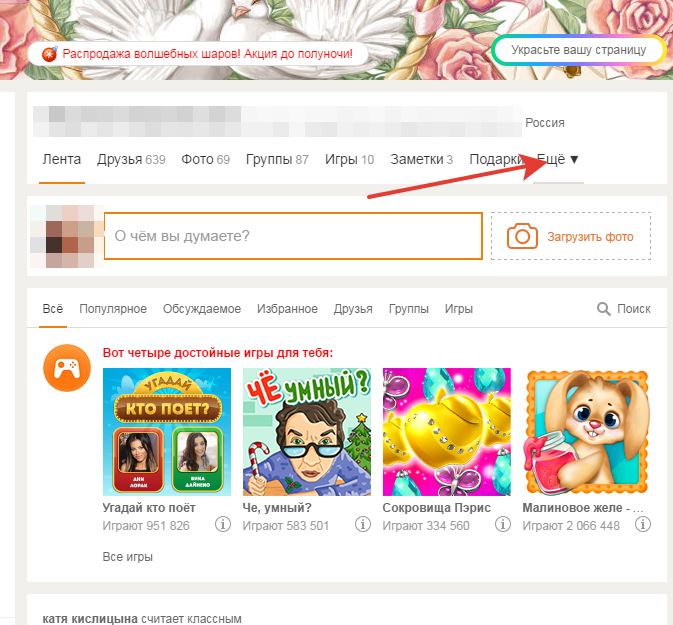
Sekcja "więcej"
Jak dodać gościa do "czarnej listy"?
- Otwórz menu. "Goście" W sekcjach powyżej twojego imienia
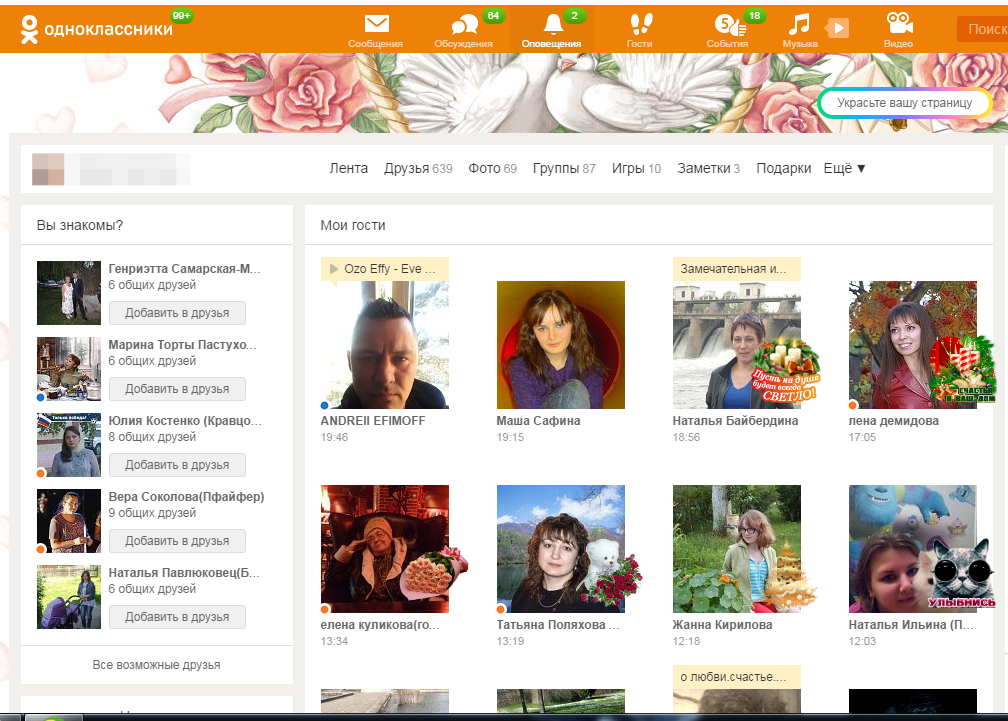
Lista gości
- Oglądaj osobę, której potrzebujesz
- Myszka nad nim kursorem myszy
- Otworzy się małe menu, gdzie trzeba kliknąć "Zamek"
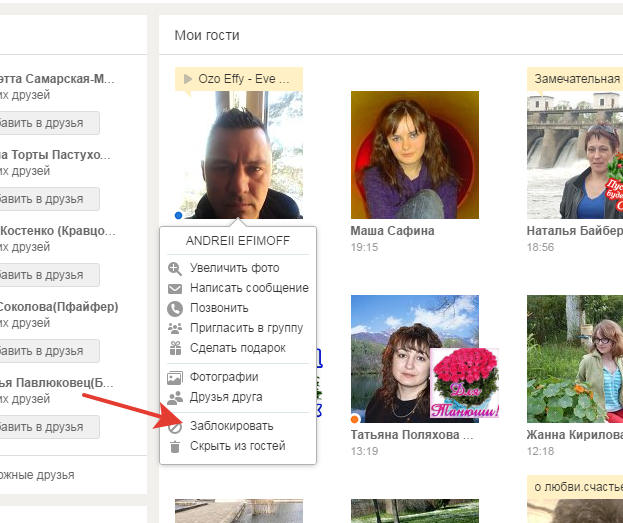
Blokowanie niechcianego użytkownika
- Wydaje się, że okno potwierdzające działania. Aby zablokować koniec, wybierz odpowiedni przycisk.
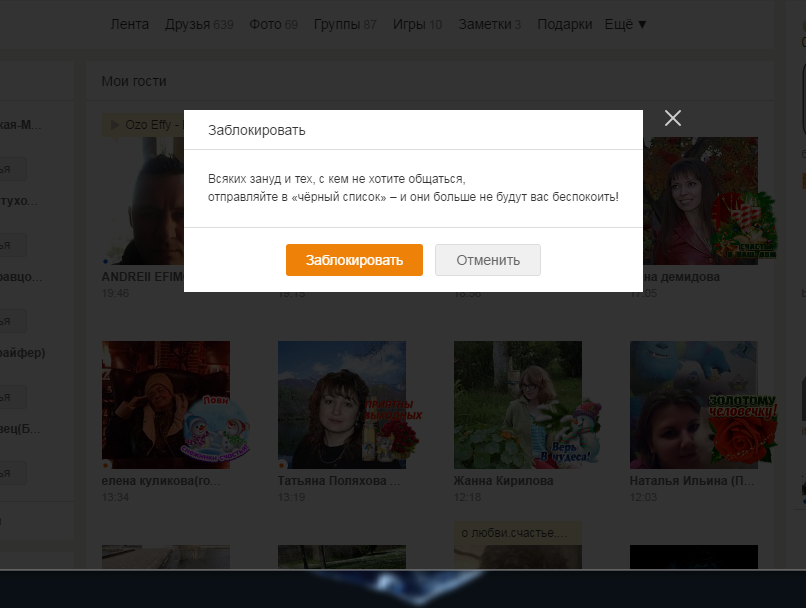
Blokada potwierdzenia.
Jak dodać do "czarnej liście" rozmówcy?
- Wybierać "Wiadomości"
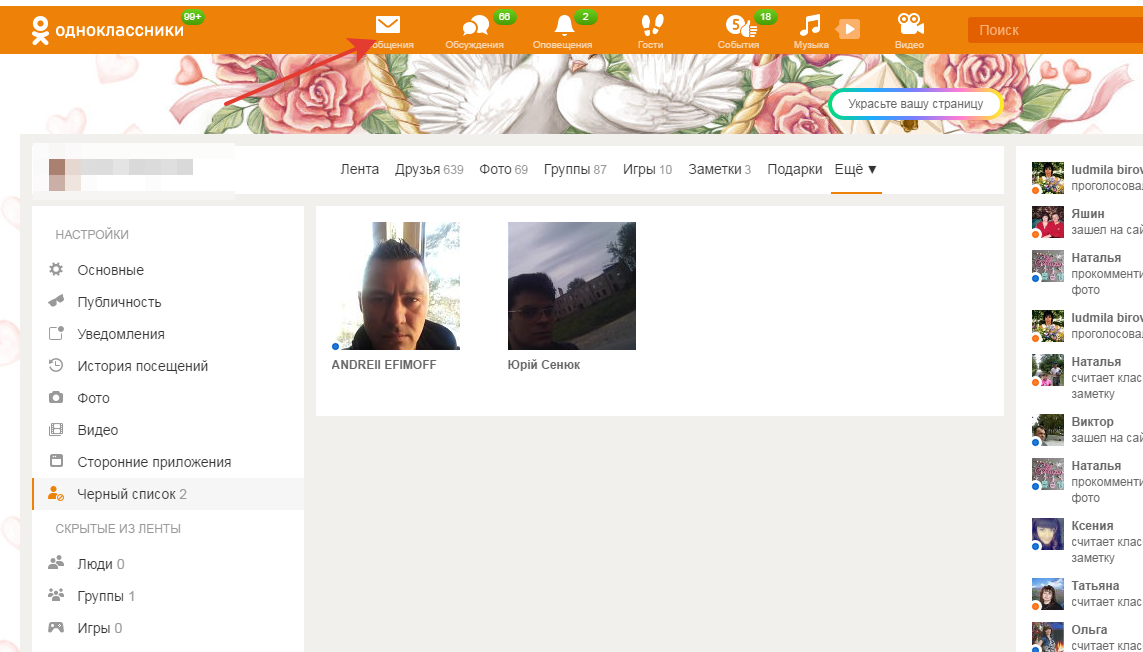
Wiadomości
- Na liście po lewej stronie zobaczysz całą swoją korespondencję
- Znajdź niechciany użytkownik
- Wybierz sprzęt na górze po prawej stronie i kliknij "Zamek"
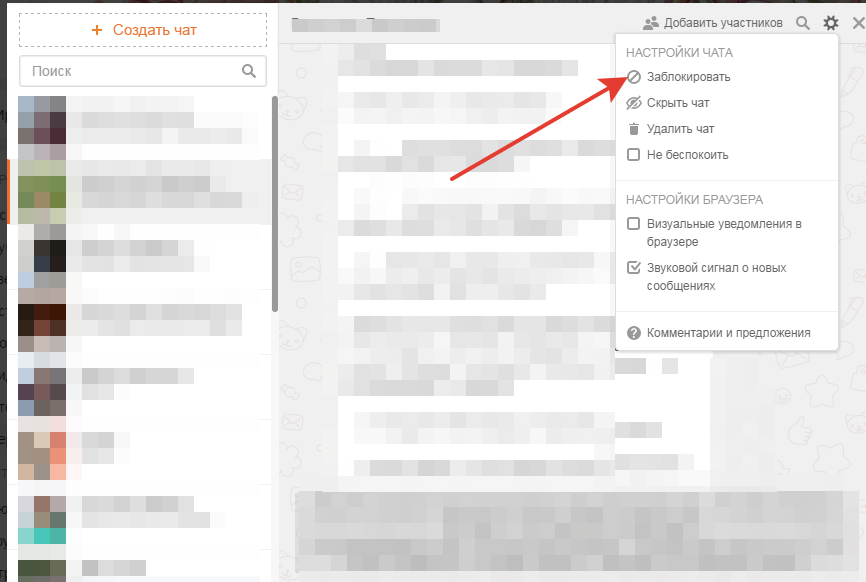
Blokowanie przez wiadomości
- Otworzy się okno, gdzie potwierdzić akcję przycisku "Blok"
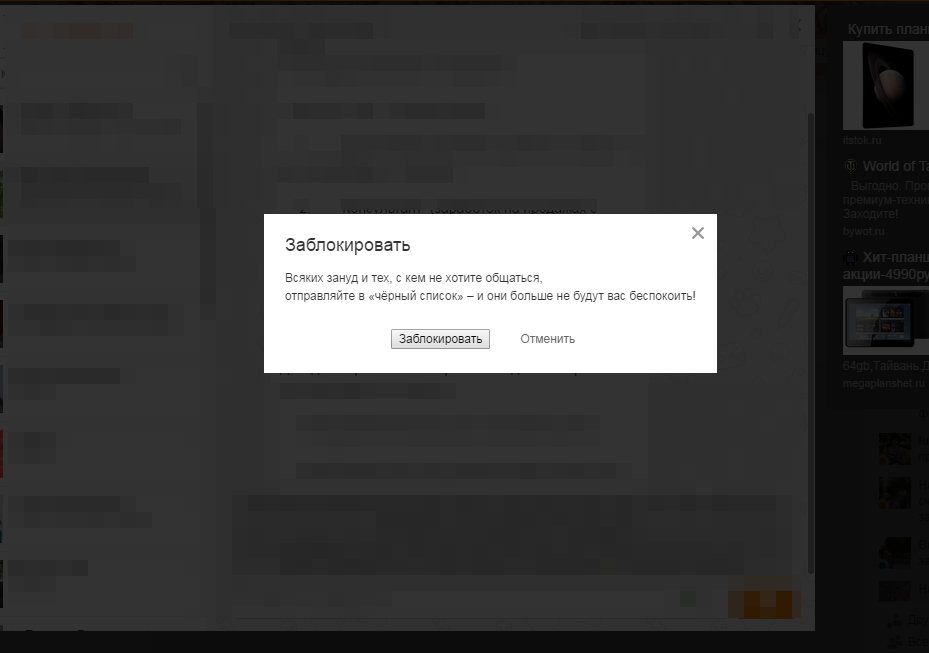
Blokada potwierdzenia.
- Jeśli zmienisz zdanie, wybierz "Anuluj"
Jak usunąć rozmówcę z "czarnej listy"?
Usuwanie użytkownika z listy jest możliwe w dowolnym dogodnym czasie. Dla tego:
- Na głównej stronie profilu nazwanego znajdź sekcję "Jeszcze"
- Kliknij go i wybierz "Czarna lista"
- Otworzysz listę wszystkich, których tutaj zrobiłeś
- Aby usunąć użytkownika z tej listy, udźwił i kliknij "Odblokować"
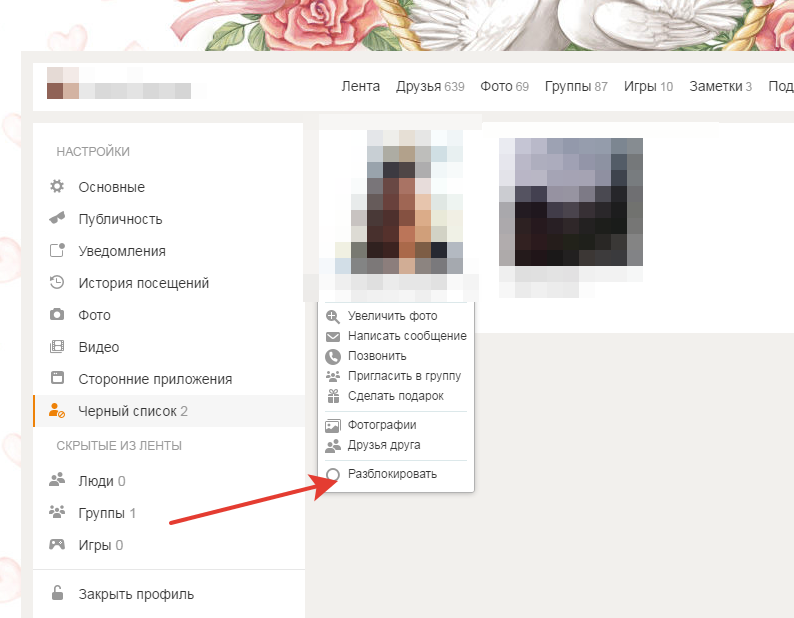
Odblokowanie użytkownika.
